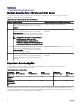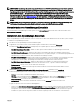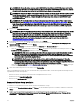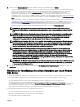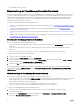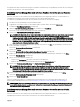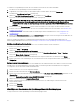Users Guide
3. Führen Sie unter Datenbankserver einen der folgenden Schritte aus, und klicken dann auf Weiter:
• Lokale Datenbank – Wenn Ihnen mehrere SQL Server-Versionen auf dem Verwaltungssystem zur Verfügung stehen und Sie
einen SQL-Server auswählen möchten, auf dem Sie die OpenManage Essentials-Datenbank einrichten möchten, dann
wählen Sie den SQL-Server aus der Liste Datenbankserver sowie die Art der Authentizierung und stellen die
Authentizierungsdetails bereit. Wenn Sie keinen Datenbank-Server auswählen, wird standardmäßig eine unterstützte
verfügbare Version von SQL Server Standard, Enterprise oder Express für die Installation ausgewählt. Weitere Informationen
hierzu nden Sie im technischen Informationsbericht Installieren von Dell OpenManage Essentials auf delltechcenter.com/
ome.
• Remote-Datenbank – Erfüllen Sie die Voraussetzungen vollständig. Weitere Informationen nden Sie unter Einrichten der
OpenManage Essentials-Datenbank auf einem Remote-SQL-Server. Klicken Sie nach Vervollständigung der
Voraussetzungen auf Durchsuchen wählen Sie das Remote-System aus, und geben Sie die Authentizierungsdetails an. Sie
können die OpenManage Essentials-Datenbank auf einem Remote-System auch einrichten durch Bereitstellung der IP-
Adresse bzw. des Host-Namens und des Datenbanknamens des Remote-Systems im Datenbankserver.
ANMERKUNG: Wenn Sie die benutzerdenierte Installationsoption wählen und keine Anmeldeinformationen
eingeben, wird die Installation als typische Installation eingestuft, so dass Systemadministratorrechte erforderlich
sind.
ANMERKUNG: Wenn mehrere Datenbankinstanzen auf einem ausgewählten Datenbankserver ausgeführt werden,
können Sie den Namen der erforderlichen Datenbankinstanz angeben, um die Essentials-Datenbank mit dieser
Instanz zu kongurieren. Mithilfe von „(lokal)\MyInstance“ kongurieren Sie beispielsweise eine Essentials-
Datenbank auf einem lokalen Server und „MyInstance“ ist der Name der Datenbankinstanz.
ANMERKUNG: Die Parameter aller Tasks, die Sie erstellen, sind verschlüsselt und gespeichert. Wenn Sie während
einer Neuinstallation eine Datenbank verwenden möchten, die von einer vorherigen Installation von OpenManage
Essentials behalten wurde, werden die vorhandenen Tasks nicht erfolgreich ausgeführt. Um dieses Problem zu
beheben, müssen Sie alle Tasks nach Abschluss der Installation neu erstellen.
ANMERKUNG: Wenn Sie die benutzerdenierte Installationsoption wählen, können Sie den Datenbanknamen
anpassen. Sie können einen beliebigen Namen Ihrer Wahl in das Feld Datenbankname eingeben. Wenn Sie keinen
Datenbanknamen eingeben, wird standardmäßig OMEssentials ausgewählt. In der Regel können Sie das Feld
„Datenbankname“ verwenden, wenn Sie einen dedizierten Remote SQL Server haben, den Sie für die Installation
mehrerer Instanzen von OpenManage Essentials verwenden möchten. Sie können den Datenbanknamen
beispielsweise als DB_OME_Site1, DB_OME_Site2 und DB_OME_Site3 zuweisen, während Sie die entsprechenden
Instanzen von OpenManage Essentials installieren.
ANMERKUNG: Der Datenbankname muss mit einem Buchstaben beginnen und darf nicht länger als 80 Zeichen lang
sein. Sie können auch Sonderzeichen im Datenbanknamen verwenden, außer eckige Klammern ( [ ] ), Apostroph
( ' ), und geschweifte Klammern ( { } ).
4. Überprüfen Sie die Installationseinstellungen auf der Seite Zur Installation des Programms bereit, und klicken Sie dann auf
Installieren.
Einrichten der OpenManage Essentials-Datenbank auf einem Remote
SQL Server
Sie können OpenManage Essentials zur Verwendung eines SQL-Servers auf einem Remote-System kongurieren. Überprüfen Sie
vor der Einrichtung der OpenManage Essentials-Datenbank auf dem Remote-System die folgenden Voraussetzungen:
• Die Netzwerkkommunikation zwischen dem OpenManage Essentials- und dem Remote-System funktioniert.
• Die SQL-Verbindung zwischen dem OpenManage Essentials-System und dem Remote-System für die spezische
Datenbankinstanz funktioniert. Sie können das Tool Microsoft SQL Server Express 2012 Management Studio verwenden, um
die Verbindung zu überprüfen. Aktivieren Sie auf dem Remote-Datenbankserver das TCP/IP-Protokoll und falls Sie die SQL-
Authentizierung verwenden, zusätzlich noch den gemischten Modus auf dem Remote-SQL-Server.
Unter folgenden Bedingungen können Sie die Datenbank neu zuweisen:
• Ihre SQL-Anmeldeinformationen für den SQL-Server sind fehlerhaft.
• Windows-Anmeldeinformationen für den SQL-Server sind fehlerhaft.
• Ihre Anmeldeinformationen sind abgelaufen.
25